Microsoft Word 2016 ofrece una amplia gama de opciones para formatear tablas, lo que permite a los usuarios organizar y presentar datos de manera efectiva. Una de las funciones de formato más esenciales es la alineación de texto, que permite a los usuarios controlar la disposición del texto dentro de las celdas de la tabla. Este artículo proporcionará una guía completa sobre cómo alinear texto en columnas y filas de tablas en Word 2016, explorando las diferentes opciones de alineación disponibles y su aplicación práctica.
Introducción a la alineación de texto en tablas
La alineación de texto en tablas se refiere al proceso de ajustar el texto dentro de las celdas de la tabla para mejorar su legibilidad y estética. Word 2016 ofrece cuatro opciones de alineación de texto principales⁚ alineación a la izquierda, alineación al centro, alineación a la derecha y alineación justificada. Cada opción de alineación tiene un impacto específico en la presentación del texto dentro de las celdas de la tabla, lo que permite a los usuarios elegir la opción más adecuada para sus necesidades.
Alinear texto en columnas
Alinear texto en columnas implica ajustar el texto horizontalmente dentro de las celdas de la tabla. Esto permite a los usuarios controlar la disposición del texto en cada columna de la tabla, asegurando la coherencia y la legibilidad.
1. Alineación a la izquierda
La alineación a la izquierda alinea el texto hacia el borde izquierdo de la celda de la tabla, dejando el borde derecho de la celda vacío. Esta opción es la más común para el texto del párrafo, ya que imita la forma en que se lee el texto en la mayoría de los idiomas. Para alinear texto a la izquierda en una columna, siga estos pasos⁚
- Seleccione la columna o las celdas que desea alinear.
- Haga clic en el botón “Alinear a la izquierda” en la sección “Alineación” de la pestaña “Inicio”.
2. Alineación al centro
La alineación al centro centra el texto horizontalmente dentro de la celda de la tabla, colocando el texto a la misma distancia de ambos bordes de la celda. Esta opción es adecuada para encabezados de columna o cualquier texto que deba destacarse visualmente. Para alinear texto al centro en una columna, siga estos pasos⁚
- Seleccione la columna o las celdas que desea alinear.
- Haga clic en el botón “Alinear al centro” en la sección “Alineación” de la pestaña “Inicio”.
3. Alineación a la derecha
La alineación a la derecha alinea el texto hacia el borde derecho de la celda de la tabla, dejando el borde izquierdo de la celda vacío. Esta opción es útil para números o valores que se alinean mejor en el borde derecho de la celda. Para alinear texto a la derecha en una columna, siga estos pasos⁚
- Seleccione la columna o las celdas que desea alinear.
- Haga clic en el botón “Alinear a la derecha” en la sección “Alineación” de la pestaña “Inicio”.
4. Alineación justificada
La alineación justificada distribuye uniformemente el texto dentro de la celda de la tabla, extendiendo el texto hasta ambos bordes de la celda. Esta opción se utiliza a menudo para el texto del párrafo, ya que crea un aspecto más profesional y uniforme. Para alinear texto justificado en una columna, siga estos pasos⁚
- Seleccione la columna o las celdas que desea alinear.
- Haga clic en el botón “Alinear justificado” en la sección “Alineación” de la pestaña “Inicio”.
Alinear texto en filas
Alinear texto en filas implica ajustar el texto verticalmente dentro de las celdas de la tabla; Esto permite a los usuarios controlar la disposición del texto en cada fila de la tabla, asegurando la coherencia y la legibilidad.
1. Alineación superior
La alineación superior alinea el texto hacia la parte superior de la celda de la tabla, dejando el espacio inferior de la celda vacío. Esta opción es la más común para el texto del párrafo, ya que coloca el texto en la parte superior de la celda. Para alinear texto superior en una fila, siga estos pasos⁚
- Seleccione la fila o las celdas que desea alinear.
- Haga clic en el botón “Alinear superior” en la sección “Alineación” de la pestaña “Diseño de tabla”.
2. Alineación central
La alineación central centra el texto verticalmente dentro de la celda de la tabla, colocando el texto a la misma distancia de la parte superior e inferior de la celda. Esta opción es adecuada para encabezados de fila o cualquier texto que deba destacarse visualmente. Para alinear texto central en una fila, siga estos pasos⁚
- Seleccione la fila o las celdas que desea alinear.
- Haga clic en el botón “Alinear central” en la sección “Alineación” de la pestaña “Diseño de tabla”.
3. Alineación inferior
La alineación inferior alinea el texto hacia la parte inferior de la celda de la tabla, dejando el espacio superior de la celda vacío. Esta opción es útil para números o valores que se alinean mejor en la parte inferior de la celda. Para alinear texto inferior en una fila, siga estos pasos⁚
- Seleccione la fila o las celdas que desea alinear.
- Haga clic en el botón “Alinear inferior” en la sección “Alineación” de la pestaña “Diseño de tabla”.
Opciones de alineación de texto adicionales
Además de las opciones de alineación de texto básicas, Word 2016 ofrece opciones adicionales para ajustar el texto dentro de las celdas de la tabla.
1. Alineación de texto vertical
La alineación de texto vertical permite a los usuarios alinear el texto verticalmente dentro de la celda de la tabla, lo que les permite controlar la disposición del texto a lo largo de la altura de la celda. Esta opción es útil para celdas que contienen texto largo o para crear efectos visuales únicos.
2. Alineación de texto de columna
La alineación de texto de columna permite a los usuarios alinear el texto dentro de una columna de la tabla, lo que les permite controlar la disposición del texto en cada columna de la tabla. Esta opción es útil para tablas con múltiples columnas que requieren una alineación coherente.
3. Alineación de texto de fila
La alineación de texto de fila permite a los usuarios alinear el texto dentro de una fila de la tabla, lo que les permite controlar la disposición del texto en cada fila de la tabla. Esta opción es útil para tablas con múltiples filas que requieren una alineación coherente.
Consejos para alinear texto en tablas
Aquí hay algunos consejos para alinear texto en tablas de manera efectiva⁚
- Utilice la misma alineación para todas las celdas de una columna o fila, a menos que haya una razón específica para hacerlo de otra manera.
- Asegúrese de que el texto esté alineado con el contenido de otras celdas de la tabla;
- Utilice la alineación para mejorar la legibilidad y la estética de la tabla.
- Experimente con diferentes opciones de alineación para encontrar la mejor para sus necesidades.
Conclusión
Alinear texto en columnas y filas de tablas en Word 2016 es una función esencial para organizar y presentar datos de manera efectiva. Las opciones de alineación de texto disponibles permiten a los usuarios controlar la disposición del texto dentro de las celdas de la tabla, asegurando la coherencia, la legibilidad y la estética. Al comprender las diferentes opciones de alineación y aplicar los consejos proporcionados, los usuarios pueden crear tablas profesionales y atractivas que transmitan información de manera efectiva.
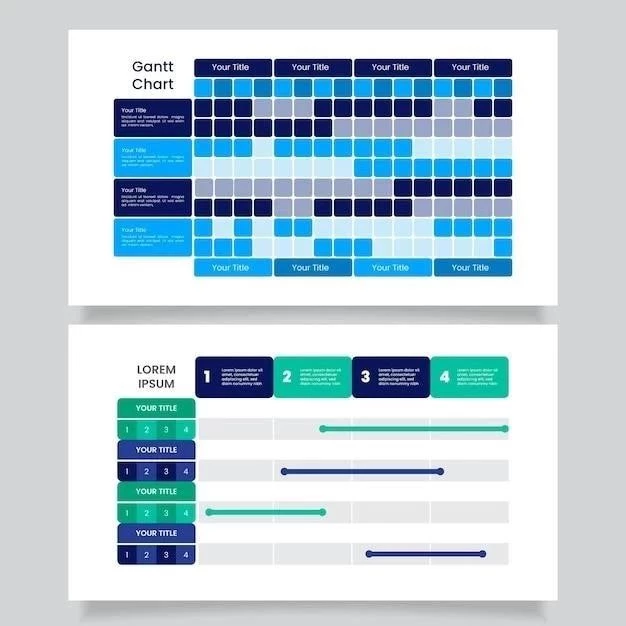






El artículo es un recurso útil para los usuarios de Word 2016 que buscan mejorar la presentación de sus tablas. La explicación de las diferentes opciones de alineación es clara y concisa, y los ejemplos prácticos ayudan a comprender cómo aplicar las opciones de alineación en diferentes escenarios.
El artículo es informativo y útil para los usuarios que buscan aprender sobre las opciones de alineación de texto en tablas de Word 2016. La explicación de los diferentes tipos de alineación es clara y concisa, y los ejemplos prácticos ayudan a comprender cómo aplicar las opciones de alineación en diferentes escenarios.
El artículo ofrece una guía práctica y fácil de seguir sobre cómo alinear texto en tablas de Word 2016. La información proporcionada es precisa y relevante para los usuarios de Word 2016. La inclusión de imágenes ilustrativas mejora la claridad y la comprensión del contenido.
El artículo proporciona una guía completa y práctica sobre cómo alinear texto en tablas de Word 2016. La estructura del artículo es lógica y fácil de seguir, lo que permite a los usuarios comprender rápidamente los conceptos y las técnicas de alineación. La inclusión de imágenes ilustrativas mejora la claridad y la comprensión del contenido.
El artículo es un recurso valioso para los usuarios de Word 2016 que buscan mejorar la presentación de sus tablas. La explicación de las diferentes opciones de alineación es clara y concisa, y los ejemplos prácticos ayudan a comprender cómo aplicar las opciones de alineación en diferentes escenarios.
El artículo presenta una introducción clara y concisa al tema de la alineación de texto en tablas de Microsoft Word 2016. La explicación de las diferentes opciones de alineación, como la alineación a la izquierda, al centro, a la derecha y justificada, es precisa y fácil de entender. Además, la inclusión de pasos detallados para cada opción de alineación facilita la aplicación práctica de los conceptos.
El artículo aborda el tema de la alineación de texto en tablas de Word 2016 de manera exhaustiva y práctica. La inclusión de pasos detallados para cada opción de alineación facilita la aplicación de los conceptos en la práctica. La información proporcionada es precisa y relevante para los usuarios de Word 2016.